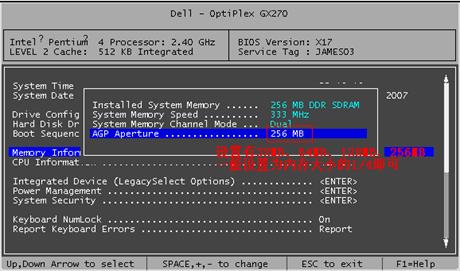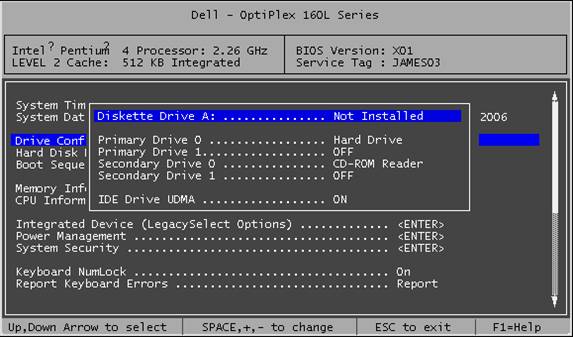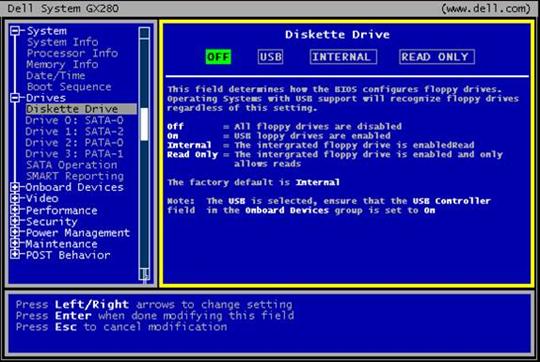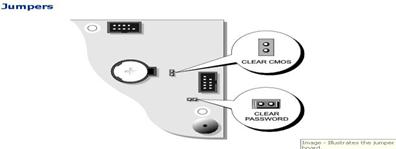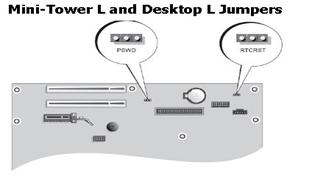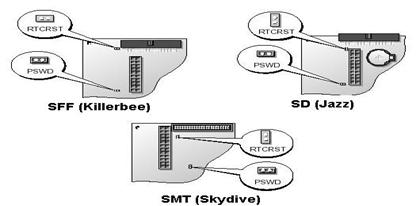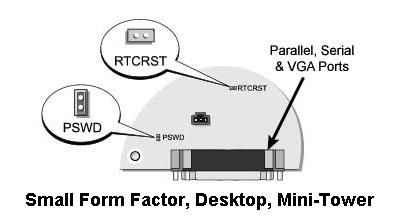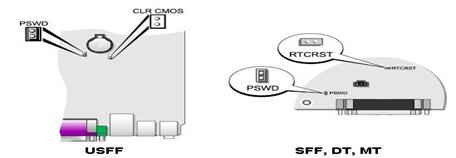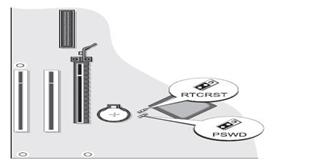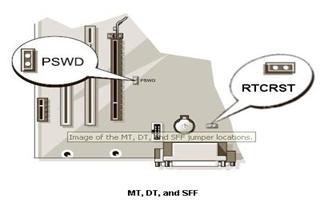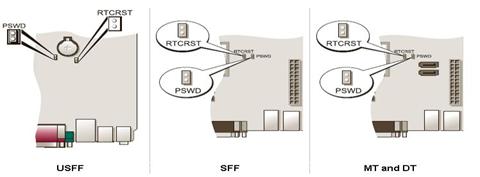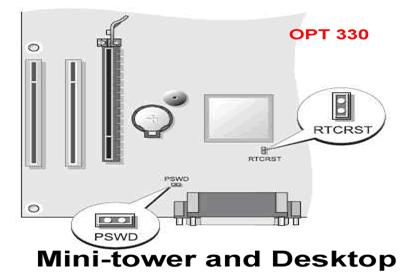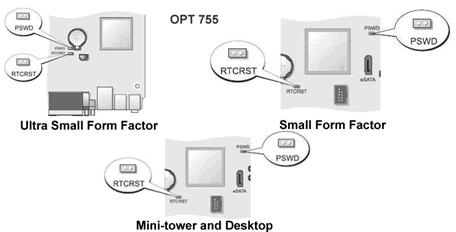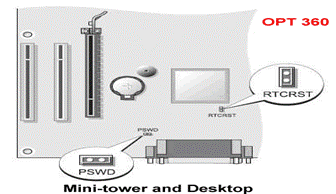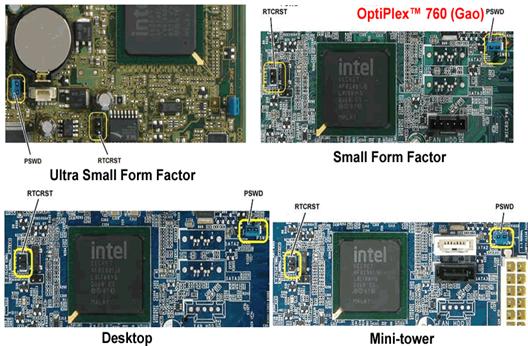1. 打开或重新启动计算机;
2. 看到DELL图标时,立即按"F2"键进入"系统设置(BIOS)";
恢复BIOS原始功能
在BIOS界面下,分别按"Caps Lock(大写锁定)、Num Lock(数码锁定)和Scroll Lock(滚动锁定)"键,点亮键盘上的"Caps Lock(大写锁定)、Num Lock(数码锁定)和Scroll Lock(滚动锁定)"三个灯,然后再分别按下面的3组组合键:
Alt+E -- 清除(释放)中断资源,下次启动重新分配。在按完此组合键之后将能听到一声清脆的"Bi-"声。
Alt+F -- 恢复出厂设置。在按完此组合键之后将能听到一声清脆的"Bi-"声。
Alt+B -- 重新启动。
清除Password方法一: 出现密码输入框后,输入密码后同时按下Ctrl键与Enter键。
清除PassWord方法二: 利用MB上的PSWD跳线,拔除后启动系统,在BIOS中设置密码为空,关闭系统,重新插回PSWD跳线。
"F9" 可恢复CMOS原始设置
DELL电脑BIOS常见问题
【怎么进BIOS】

看见这个画面点F2键
【怎么保存修改的设置】
多按几下ESC键
旧:
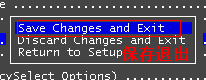
新:
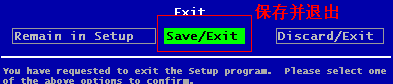
320、740、745只有在对主板上的设置(例如:把软驱口从OFF变成ON)做了更动才会出现Save/Exit

一般情况下选择EXIT退出也能成功的恢复BIOS的默认设置。
【怎么调节启动顺序】
旧BIOS:
用回车键进入到boot sequence,按空格键来调整
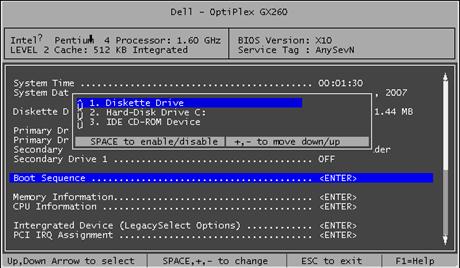
修改完之后记得保存退出按ALT+B键即可
新BIOS:
进入system->boot sequence 用U和D键进行调节
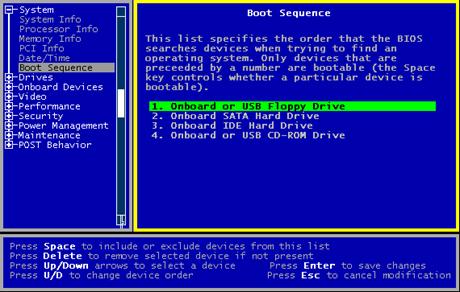
修改完之后记得保存退出按ESC键两下
见到如下画面选择SAVE/EXIT按回车,即可
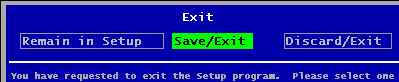
【怎么从光驱启动】
事实上DELL的台式机有一个和部分品牌笔记本一样的一次性启动菜单,那就是在开机看见dell画面的时候点F12键,出现如下屏幕(大概,视电脑上已有的设备而定)
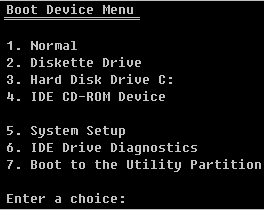
选择带有CD-ROM字样的回车,即可;有的可能是USB开头的选项
以下进行释义:
1.表示正常启动
2.软驱启动
3.硬盘上的C盘启动
4IDE光驱
5.进入BIOS
6.进入一个dell硬盘诊断程序
7.进入DELL32位诊断程序,只有硬盘上有DELL预装操作系统的客户点这项才有效
【怎么从U盘启动】
仍然是选择F12键,
出现上面的画面
但是会多一个USB Device把光标移下来,按回车就可以了,但是你要保证自己的U盘确实可以把电脑引导起来
【新加的设备为什么不识别】
这是由于dell的BIOS有一个自动记忆的功能;每回启动电脑,BIOS都不对电脑上面的设备进行重新的检测。如果您的电脑上面新添加的设备的这个端口原来是关闭的,新接上的设备自然没有办法被识别到。
除非我们手动让BIOS做重新的检测,方法如下
1.把设备接好,包含数据线和电源线
2.恢复主板的默认设置,参考地址http://hi.baidu.com/loukiwa/blog/item/57eb37c777aa48ddd10060d9.html
【怎么调节集成显卡的显存】
bios下有一个调节显存的选项
旧:

新:
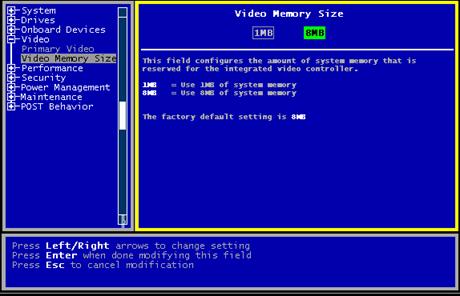
此设置为Pre-Allocated Memory的大小,是为了在Dos模式下显示高分辨率而预留的。此保留区域在进入WinXP后,会被由系统自动重新分配,并显示为最小显存,
这个选项的BIOS值默认设在8M。如果选择不同的设置,系统中可用内存可能会相应减小。
*512内存,在Bios中设置为8M,系统中内存变为504.
*512内存,在Bios中设置为1M,系统中内存可能不变,也可能变为511。
老版本Bios中AGP Aperture设置不是显存容量:
此为影像内存容量,类似cache的作用,系统的主内存中划分出来的用于保存使用频率较低的数据信息的区域。设置有32MB、64MB、128MB、256MB,一般设置为内存大小的1/4即可。